こんにちわ!もへろーです。
今日はスマフォがあれば誰でも出来る!
Midjourneyで作ったイラストをLINEスタンプにする方法を紹介していきます。
サンプルで私がこれまでにMidjourneyを駆使して作ったLINEスタンプは以下です。完成イメージの参考までに。
事前準備
①必要なツール
事前にスマフォに準備頂くのは以下のアプリです。
・DeepL翻訳 ※英語出来る人は不要です
②おおよその作業の流れ
以下の通りです。
- Discord でMidjourneyを使ってイラストを必要枚数作成する。
- 背景透過アプリでイラストの背景を透過する。
- LINE スタンプメーカーで文字入れ、スタンプ化の申請を実施する。
具体的な作業手順
① Discord のMidjourneyでイラストを作成する。
MidJourey をまだ始めていない方は先に登録が必要です。登録の手順と有料プランについては以下の記事で紹介しているので、良かったらご参照ください。
■Midjourneyの始め方

MidJourneyのAIイラストを最終的にLINEスタンプにするためには商用利用になるので、有料のBasicPlan以上が必要になります。ご留意ください。
適当なキャラクターを作成しつつ、流れを説明していきます。
1: DeepL翻訳で作成したいキャラクターを英文化する。
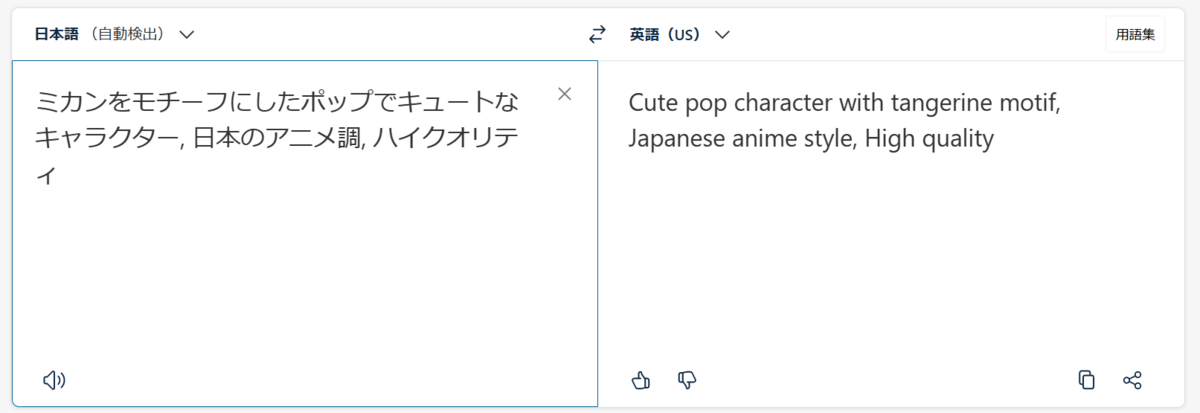
2: DiscordのMidjourneyチャットで画像を作成する。
コマンド例: /imagine <翻訳した英文>

ちょっとしたコツですが、コマンドは最初の文字の方が影響が強くなるので、最初にPoPとかCuteとかの文言を付けると可愛いイラストが作りやすいです。
日本のアニメ調 [Japanese anime style] の指定があると日本人にはなじみのある絵柄になりやすくて、最後のハイクオリティとかはおまじない的に付けておくと、良さげなイラストになりやすい感じです。
3: 生み出されたキャラクターを精査する
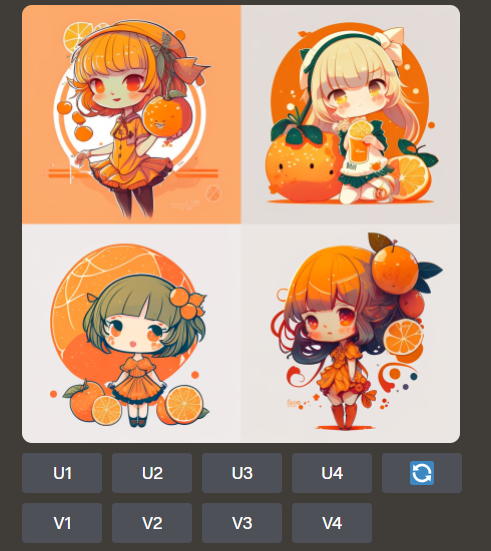
デフォルトで4枚のイラストが生成されますが、左上が[1] 、右上が[2] 、左下が[3]、右下が[4] の順番になっています。
気に入ったイラストがあれば下段の「U+数字」のボタンを押すと高画質化した絵が生成されます。
試しにU4 をおすと
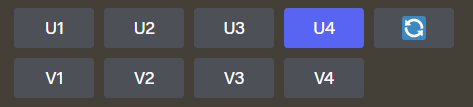
こんな具合で高画質化した1枚のイラストで出力されます。
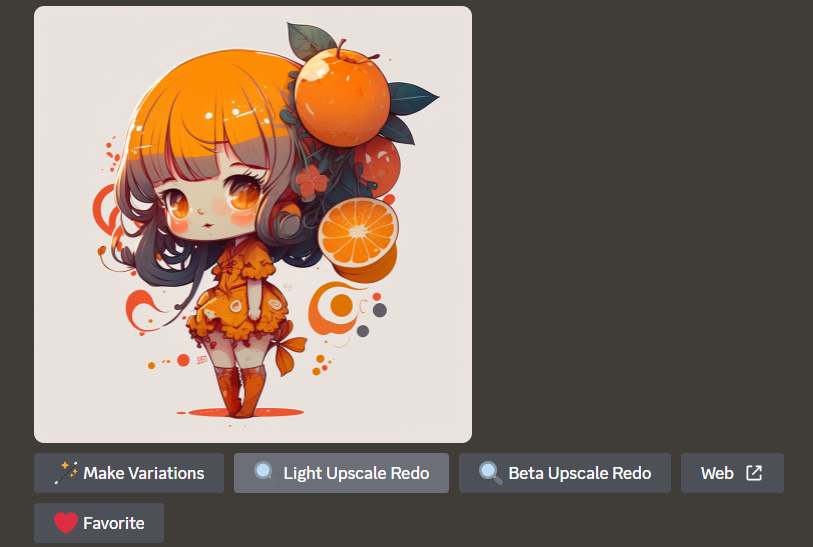
他のバリエーションを作成したいときは「V+数字」のボタンを押します。
試しにV4をおしてみると
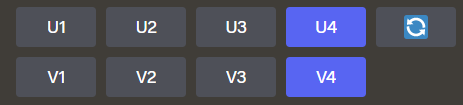
こんな具合で微妙にニュアンスの変わったバリエーションを作成してくれます。

どのイラストもピンとこない場合はこの矢印マークの更新ボタンを押すと
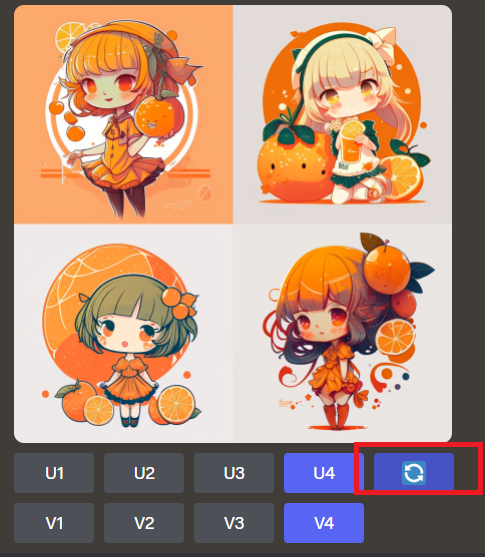
こんな具合でまた別のテイストのイラストを作成してくれます。

基本の使い方は以上です。
これで頑張って沢山イラストを作ってLINEスタンプの元にします。スタンプは最小8個~最大40個までなので、自分が作りたいスタンプ数に合わせてイラストを準備していく感じです。
注意点としてはMidjourneyで何枚も同じ絵柄のキャラクターを作成するのは結構骨が折れます。簡単にLINEスタンプっぽいイラストを大量生成したい場合は以下の記事に詳細を紹介しておりますので、良かったら参考にしてみてください!

② イラストの背景を透明化する
ほぼ直感で操作可能な簡単なアプリになってます。
背景の透明化は色々方法があるのですが、多分このアプリが一番簡単に扱えるので今回取り上げました。
1: 背景透明化アプリを起動してイラストを読み込みます
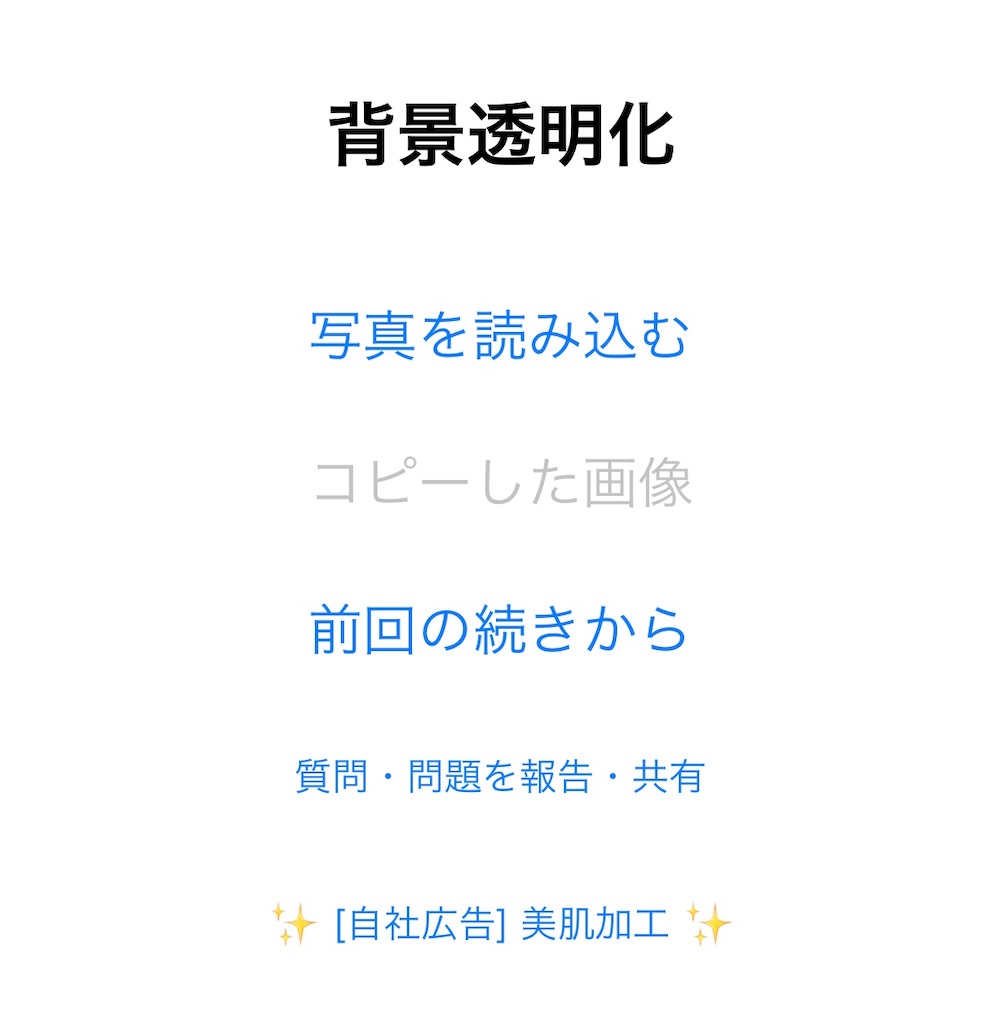
2: イラストの範囲を指定して完了を押します。

3: 自動で透過されます。細い所は手動でも手直し可能です。

4:完了したら保存押します。

5: 以上です!
➂ LINE スタンプメーカーでスタンプを作成、申請する。
LINE公式のアプリなので、簡単操作でスタンプの作成から申請まで実施できます。
今回は作成の所を紹介していきます。
1: LINEスタンプメーカーを起動して下部にある[+] のマークを選択します。
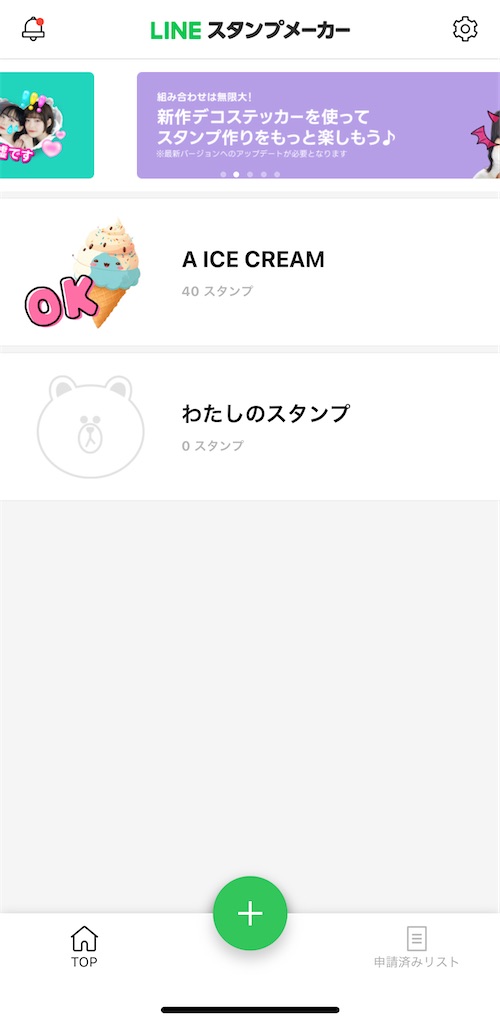
2: 一番左上の[+]のマークを押します。
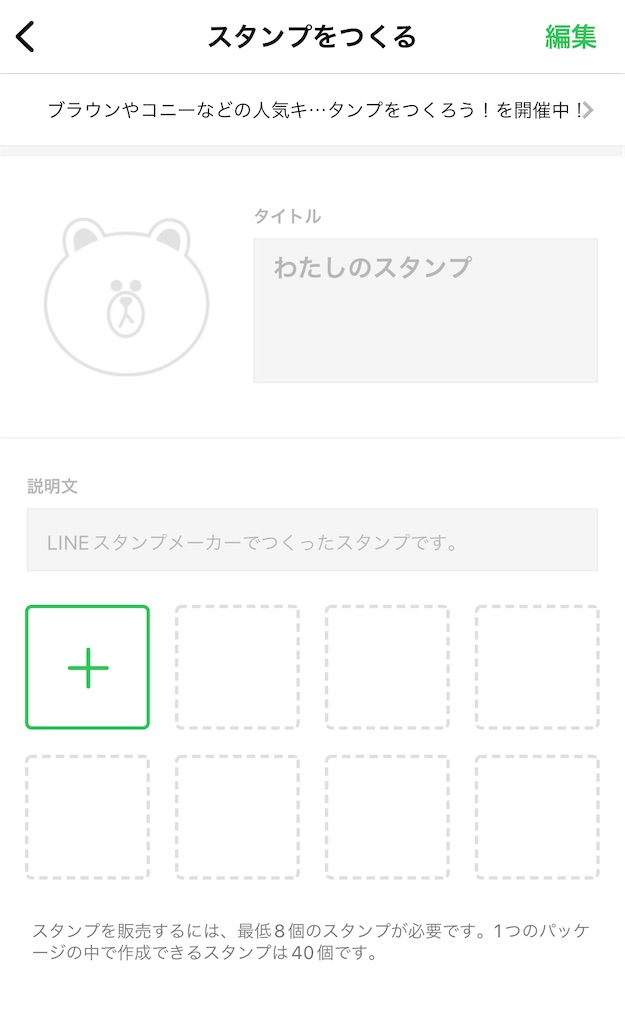
3: アルバムの写真を使うを選択して、先ほど背景を透過したイラストを読み込みます。
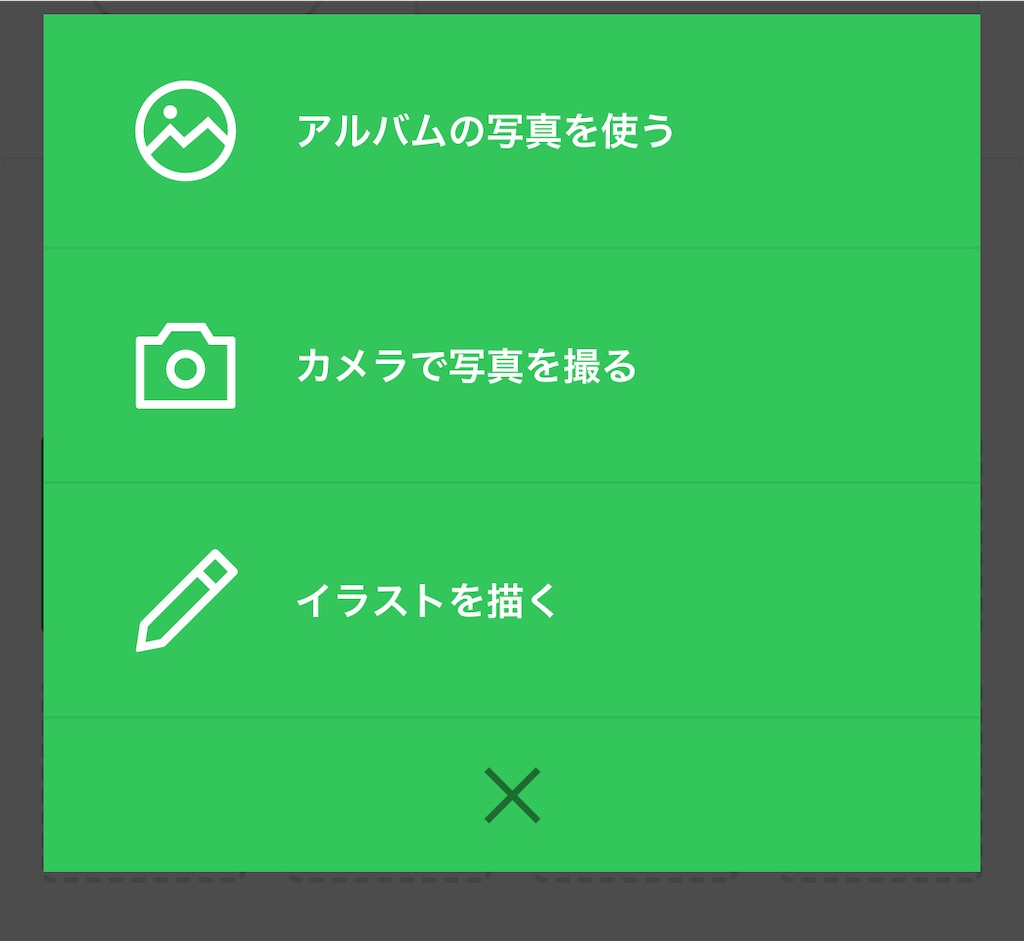
4: 読み込むと最初にLINEスタンプメーカーの透過ツールが起動しますが、既に透過は終わっているのでスキップします。
5: キャラクターのサイズや角度を調整し、次へを押します。

6:テキストやステッカー等を用いて文字入れをしていきます。

7: こんな具合で文字をいれます。注意点としては完全に黒字で文字入れすると夜にLINEがナイトモードになった時に背景と同化してしまって文字が読みづらくなるので、吹き出しとか上手く使った方が良いです。

8: 完成イメージが表示されるので、問題なければ保存を押します。
9: これでまずは1個スタンプができました!後は同じ作業を繰り返して最後は販売申請のボタンを押して必要な手続きを実施していただくとLINEスタンプストアに販売が開始されます。
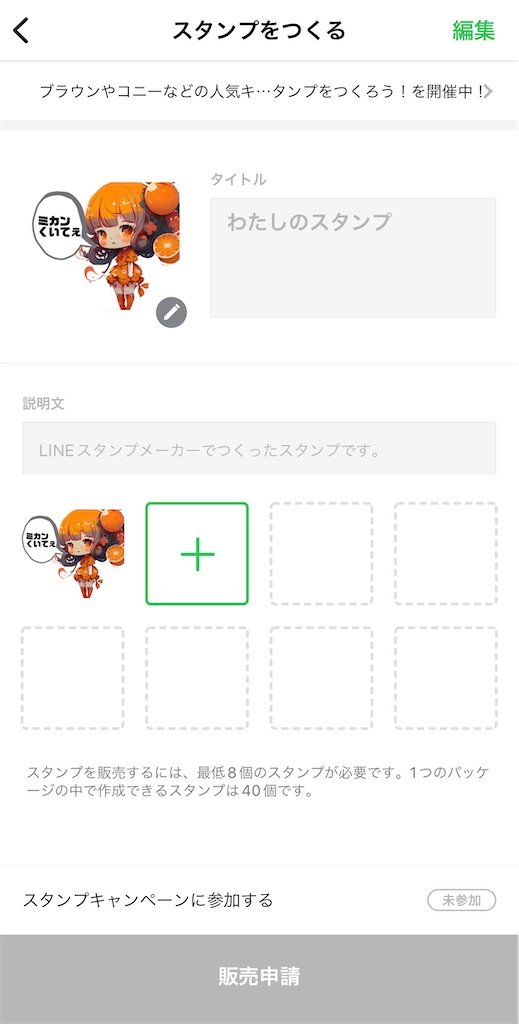
まとめ
今回はMidjourneyを使ったAIイラストをスマフォだけでLINEスタンプ化する手順を紹介させていただきました。今後も色々、Midjourneyを活用していく中で何かしら記事を書いていこうと思ってますので、良かったら読者登録を頂けると非常にうれしいです。
更に!Midjourney でLINEスタンプを爆速で大量生成する裏技も以下の記事で紹介中です。
良かったらこちらもご覧頂けると幸いです。




コメント